

如何启用或禁用 Firefox 硬件加速
source link: https://www.sysgeek.cn/firefox-hardware-acceleration/
Go to the source link to view the article. You can view the picture content, updated content and better typesetting reading experience. If the link is broken, please click the button below to view the snapshot at that time.

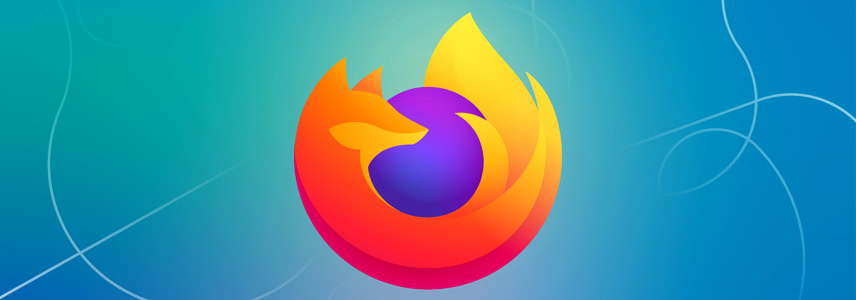
Firefox 是一款功能丰富的现代浏览器,具备「硬件加速」功能。当然也有其它主流网页浏览器拥有硬件加速功能。启用 Firefox 硬件加速后,它就可以将一些工作负载从 CPU 接管到 GPU 上,利用诸如显卡(GPU)等硬件来加速播放视频、渲染图形密集的网页等任务。
什么是 Firefox 硬件加速
Firefox 中的硬件加速功能可以减轻 CPU 负载,并将负载分配给其他硬件(例如 GPU)。硬件加速对观看视频、玩页游和 Web 应用程序的性能提升非常有帮助。
如果禁用了硬件加速,大部分工作负载都会转回到 CPU 上,可能会导致性能瓶颈;当启用硬件加速时,专用 GPU 会承担大部分渲染工作,从而将 CPU 解放出来,让它可以完成比 GPU 更高效的其他任务。
但是,在某些 Web 应用程序中,有时需要禁用硬件加速功能,它才能够正常工作。
Firefox 启用或禁用硬件加速
如果某个网站无法正确显示或者卡死,可能需要在 Firefox 中启用或禁用硬件加速:
1打开 Firefox 浏览器——点击右上角的「汉堡」图标——点击打开「设置」
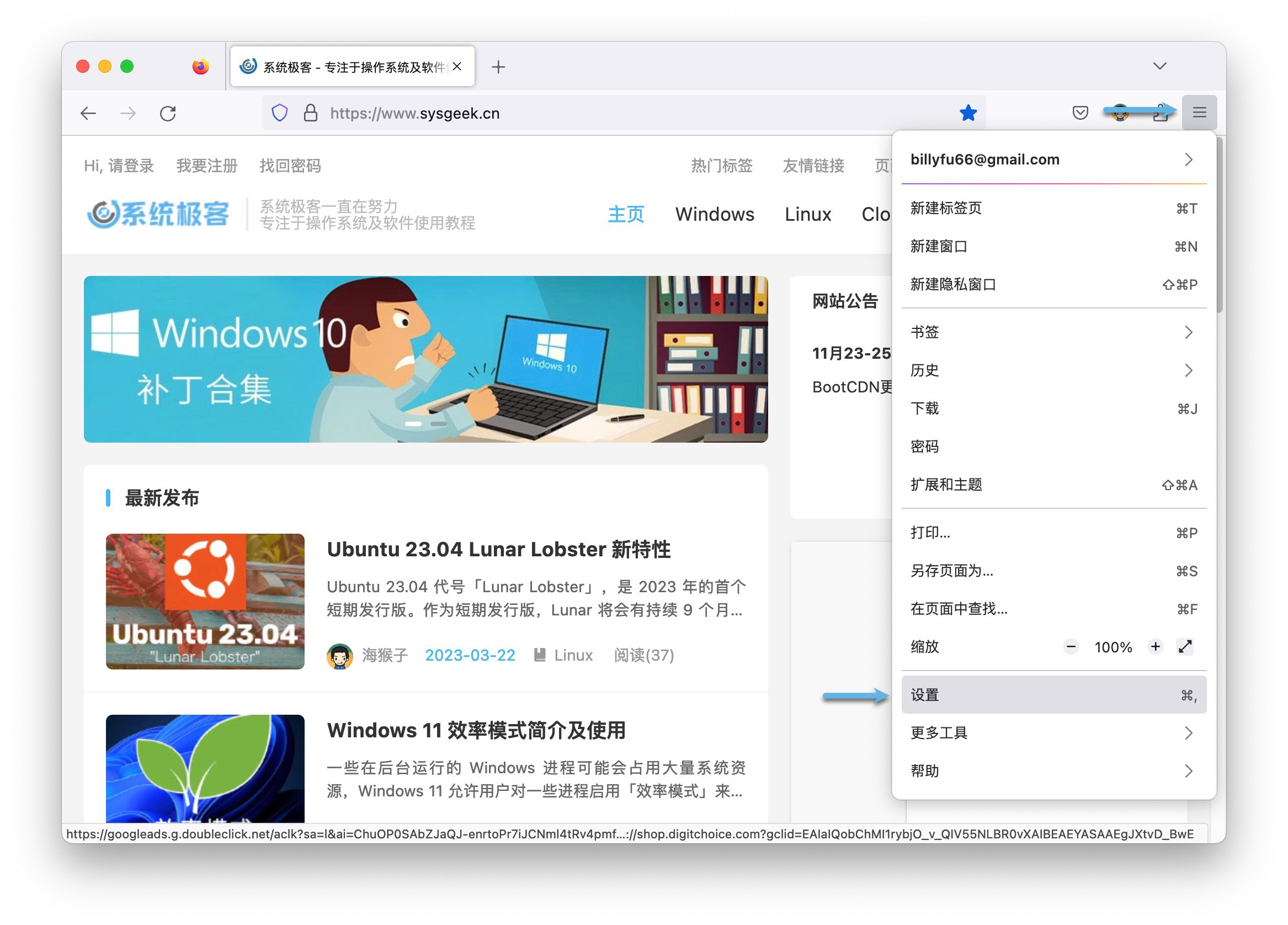
2在左侧栏中选择「常规」——往下滚动右侧到「性能」。Firefox 默认会自动使用最适合你电脑的设置,要想手动配置,需要取消勾选「使用推荐的性能设置」。
3取消勾选该框后,就可以看到硬件加速选项。
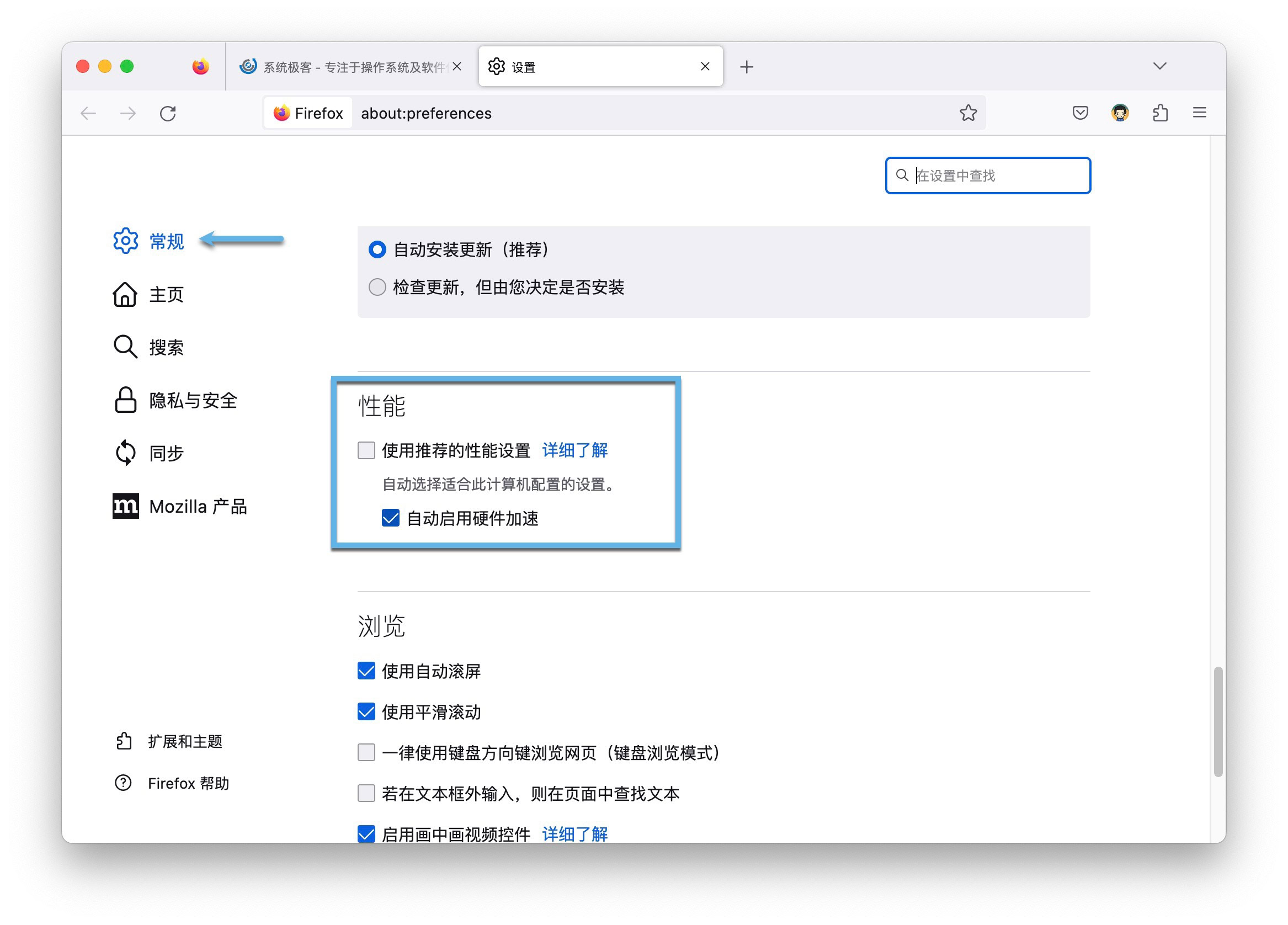
4要启用硬件加速就勾选「自动启用硬件加速」选项,要禁用就不勾选呗。
如果您在使用像 Netflix 或 Spotify 这样的音乐或视频流媒体服务时遇到问题,可以尝试关闭或重新开启硬件加速来帮助排除问题,看是否由硬件加速引起的。
硬件加速功能在大多数现代浏览器中默认启用,通常效果很好。但是,在某些情况下,可能需要手动打开或关闭它。
不同情况都会根据 Web 服务、计算机系统和网络连接而有所不同。您可以使用上述步骤在 Firefox 中可选启用或禁用硬件加速。
Recommend
About Joyk
Aggregate valuable and interesting links.
Joyk means Joy of geeK